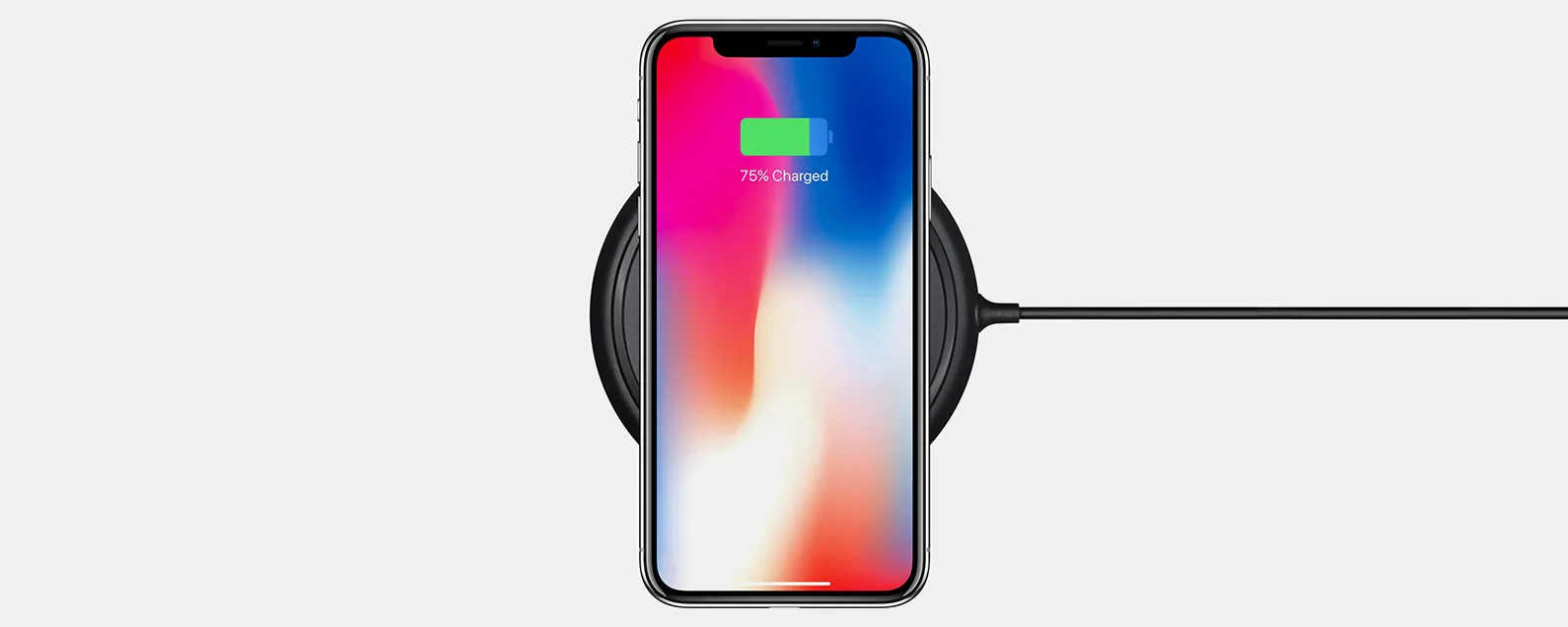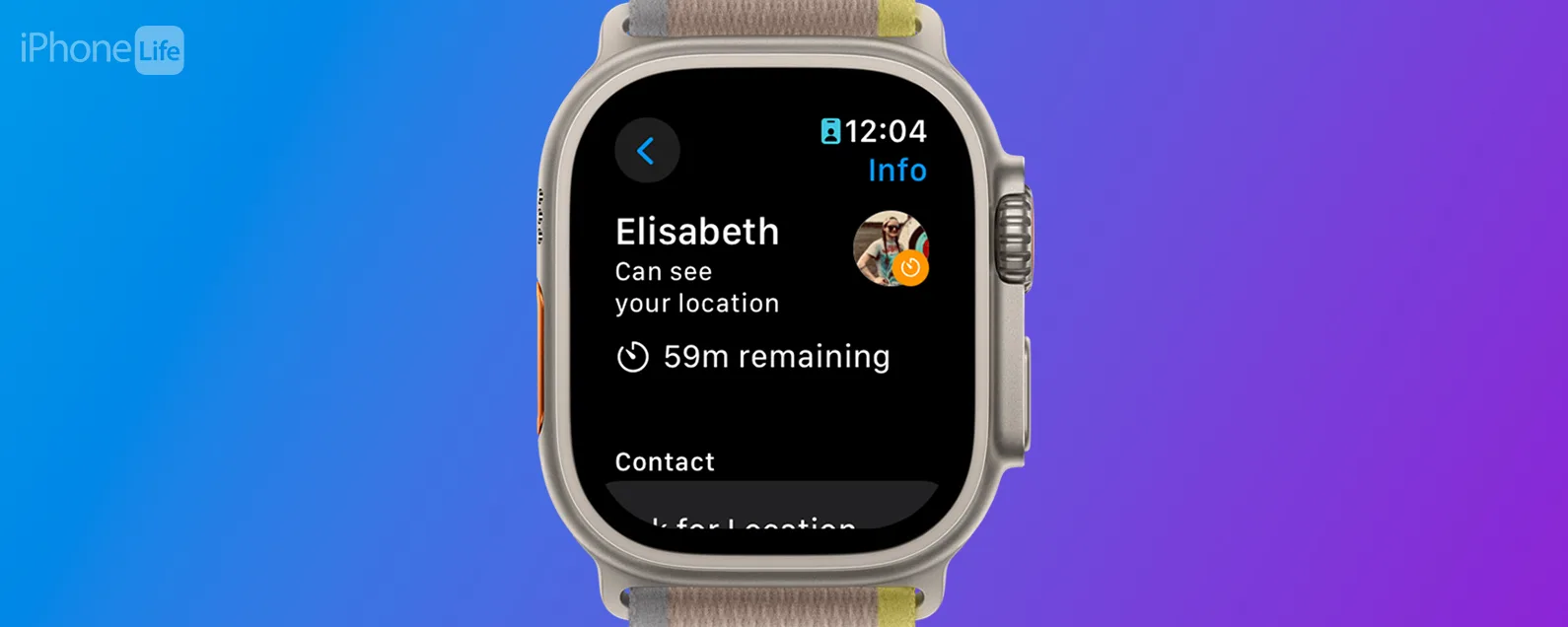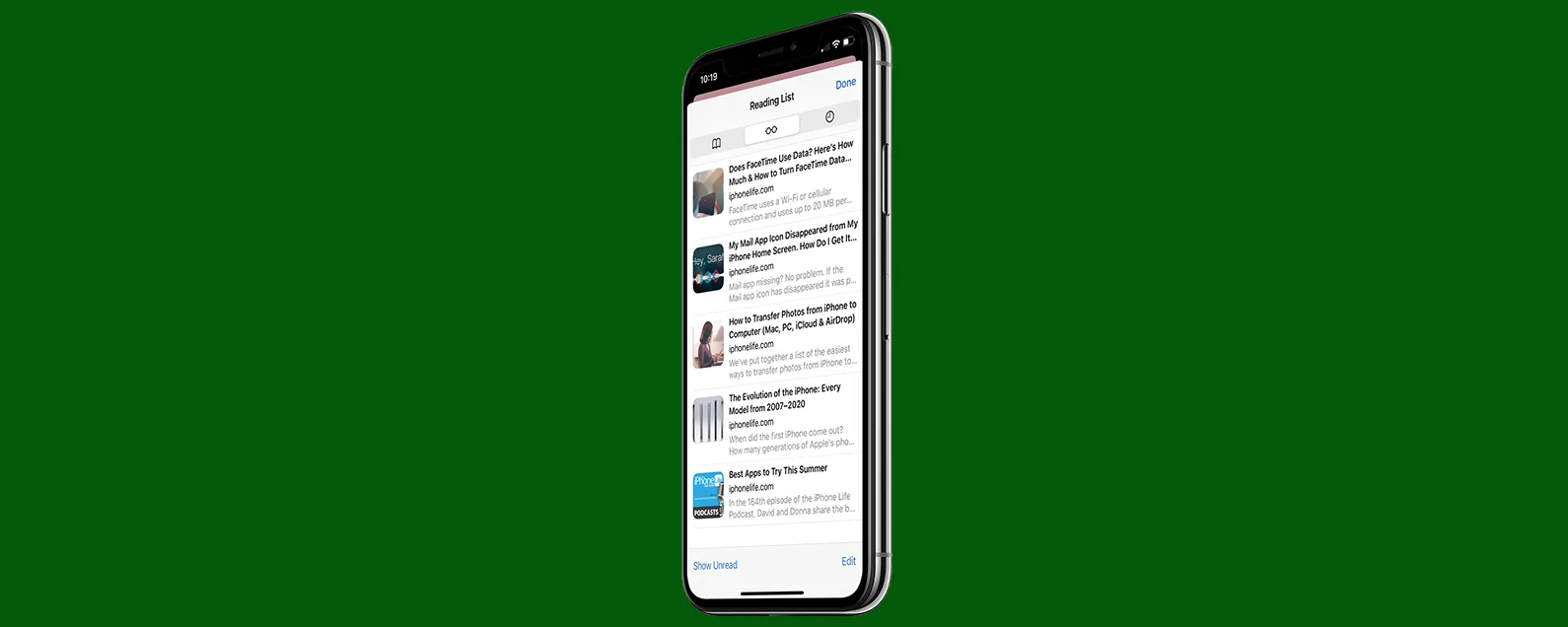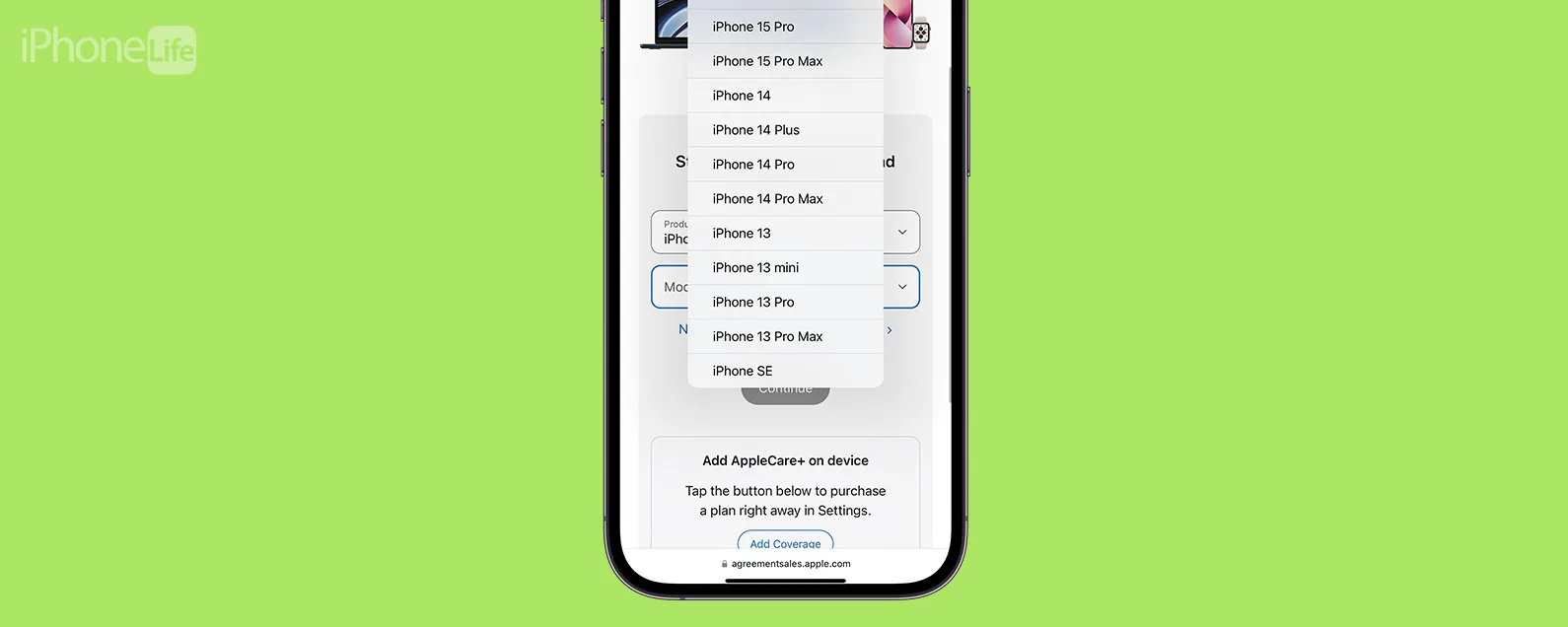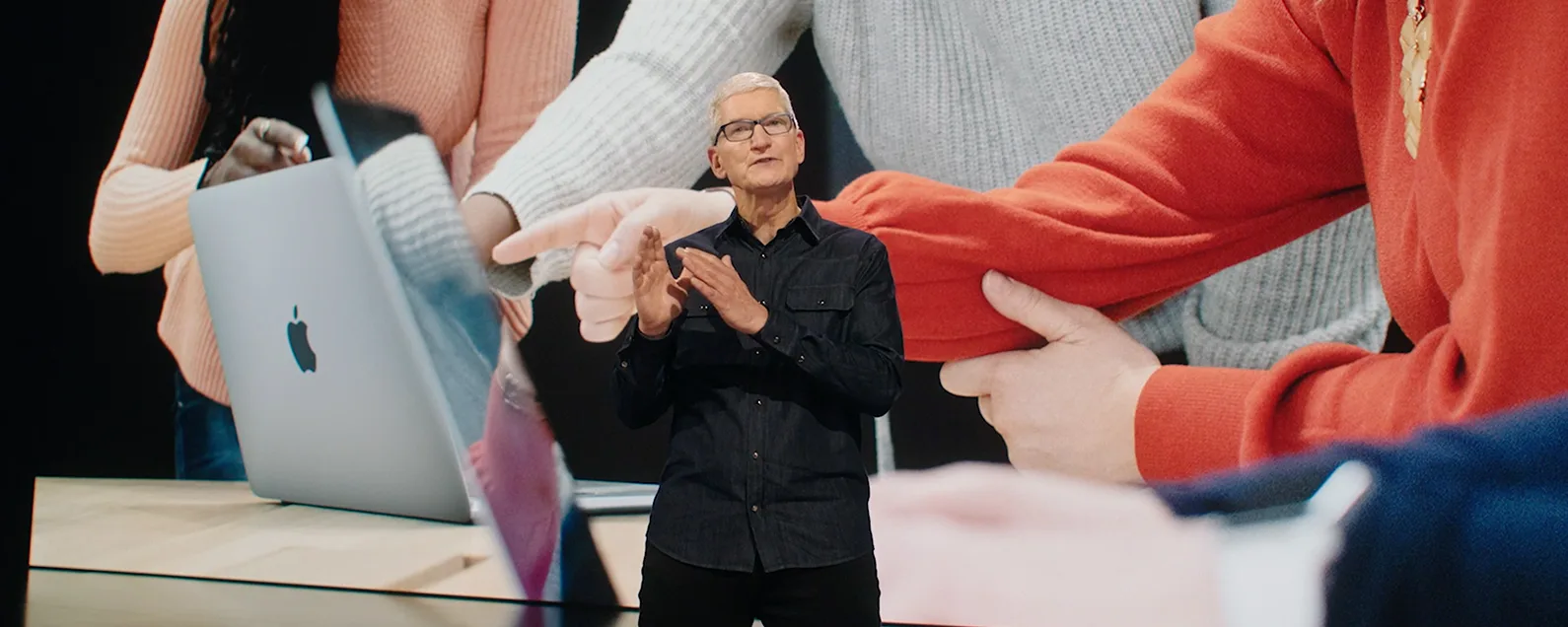經過里奇霍爾 更新於 01/17/2024

* 本文來自我們的每日提示電子報。報名。*
在 iPhone 上進行電話會議的功能可讓您更輕鬆地在專業設定中使用您的裝置。美國所有主要運營商都支援電話會議,但參與者的數量以及添加、合併或斷開單一呼叫者的能力將取決於您的運營商。以下介紹如何透過 iPhone 召開電話會議。
有關的:如何使用 Siri 撥打免持電話

發現 iPhone 的隱藏功能
獲取每日提示(帶有螢幕截圖和清晰的說明),以便您每天只需一分鐘即可掌握您的 iPhone。
跳轉至:
如何在 iPhone 上設定電話會議
請務必查看我們的文章將 iPhone 設定為自動接聽電話。以下是如何在 iPhone 上進行電話會議。
- 打開電話應用程式.

- 撥打第一個人的電話,然後等待該人接聽。

- 點選新增通話按鈕,您將被帶到聯絡方式。

- 在聯絡方式,點擊某人的名字即可呼叫他們。這將暫停第一個呼叫。

- 第二個人接聽後,點選合併通話,並且你們三個人都能夠聽到對方的聲音並參與對話。

- 重複上述步驟,直到您連接到電話會議中的所有人員。
如何從電話會議中掛斷某人
- 點選資訊圖示.

- 輕敲結尾位於此人姓名下方。

如何在電話會議期間私下交談
根據您的電話運營商的不同,您可能無法使用在電話會議期間私下交談的選項。如果該選項可用,請執行下列步驟:
- 點選資訊圖示.

- 輕敲私人的在所需的電話號碼或姓名下方。

- 點選合併通話重新連接電話會議。
如何在電話會議期間添加來電
最後,您可以將來電添加到正在進行的電話會議中。
- 接到電話時,輕按保留並接受。

- 接聽電話後,點按合併通話。

現在您已經了解如何在 iPhone 上進行電話會議,請隨時閱讀我們的文章:透過簡訊接聽電話。
圖片來源:Vasin Lee / Shutterstock.com
每天一分鐘掌握你的 iPhone:在這裡註冊將我們的免費每日提示直接發送到您的收件匣。
主題
特色產品
這iPhone 攝影學院專門為初學者和高級用戶提供 iPhone 攝影教育,其直接的無行話風格使複雜的主題變得簡單。作為 iPhone Life 訂閱者,您獲得獨家折扣。揭開令人驚嘆的 iPhone 攝影的秘密!